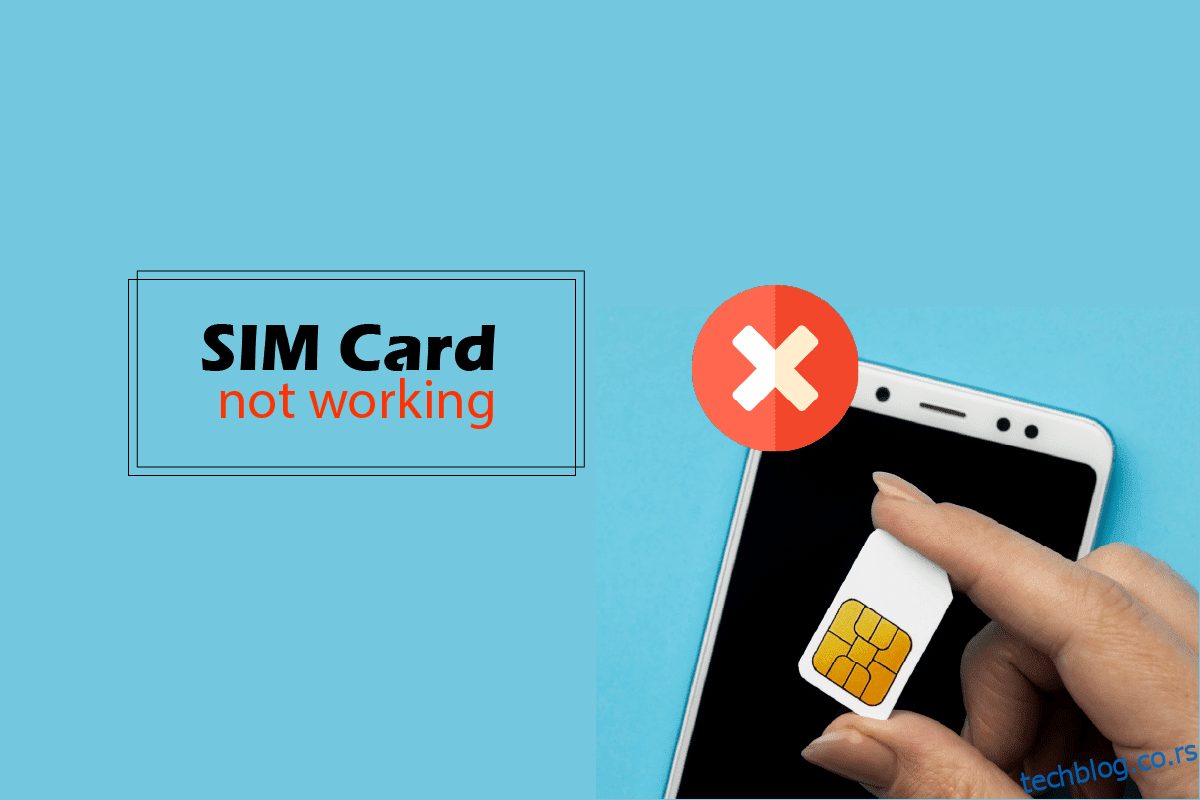Ако сте купили нову СИМ картицу или стару СИМ картицу и уметнули је у свој Андроид паметни телефон да бисте приступили Интернету, наишли сте на проблем на телефону, који сада каже да СИМ картица није откривена. Уклонили сте СИМ картицу неколико пута да бисте поново проверили да ли је исправно уметнута, али и даље наилазите на исту грешку. Можда сте фрустрирани и немате могућности да покушате. Ако се питате како да решите проблем да овај СИМ слот не ради, на правом сте чланку. Овде разговарамо о томе зашто се грешка јавља и о одговарајућим решењима за ефикасно решавање проблема са СИМ картицом која не ради. Хајде да почнемо.

Преглед садржаја
Како да поправите СИМ картицу која не ради на Андроиду
Испод су главни разлози за овај проблем са Андроидом:
- Режим рада у авиону је укључен
- Неподржан мрежни режим
- Онемогућена СИМ картица
- Нетачна подешавања мрежног АПН-а
- СИМ картица није правилно уметнута
- Оштећени кеширани подаци
- Проблем са СИМ картицом
Напомена: Пошто паметни телефони немају исте опције подешавања, а оне се разликују од произвођача до произвођача, уверите се у исправна подешавања пре него што их промените. Следеће методе су испробане на Мото Г (8) повер лите – Андроид 10 (Стоцк).
Метод 1: Основне методе за решавање проблема
Ево неколико основних метода за решавање проблема да поправите СИМ картицу која не ради на Андроид уређају.
1А. Поново покрените телефон
Уметнуте СИМ картице ће можда захтевати поновно покретање да би се иницијализирале у случају да је нова инсталирана. Следите доле наведене кораке:
1. Притисните и држите дугме за напајање.
2. Затим додирните Рестарт.

1Б. Очистите златну страну СИМ картице
Златна страна СИМ картице временом привлачи прашину која се може очистити меком крпом. Уклоните држач СИМ картице и СИМ картицу да бисте очистили златну страну СИМ картице. Вратите СИМ унутра. Ово може да реши проблем да СИМ слот не ради.
 Фотографија Маника Роја на Унспласх-у
Фотографија Маника Роја на Унспласх-у
1Ц. Пробајте другу СИМ картицу
Понекад можете сумњати да слот за СИМ не ради. Можда постоји проблем са држачем СИМ картице. Може бити оштећен или није функционалан. Ако је то случај, можете покушати да убаците другу СИМ картицу која ради у држач СИМ картице да бисте видели да ли ради. Ако уређај и даље приказује грешку СИМ картица није откривена, можда постоји проблем са уређајем или држачем СИМ картице.

1Д. Пробајте други Андроид мобилни
Ако уметање друге СИМ картице на ваш тренутни Андроид уређај није успело за вас, покушајте да уметнете СИМ картицу у други Андроид уређај, јер постоји могућност проблема са хардвером на самом уређају.
 Фотографија Схива ИД на Унспласх-у
Фотографија Схива ИД на Унспласх-у
1Е. Онемогућите режим рада у авиону
Проблем са мрежним пријемом може довести до тога да СИМ картице не открију врсту проблема. Дакле, да бисте превазишли ове проблеме, помаже укључивање и искључивање режима рада у авиону како бисте блокирали проблематичан мрежни пријем и видели да ли ће СИМ картица бити откривена.
1. Идите на таблу са обавештењима на свом уређају тако што ћете превући надоле горњу траку са обавештењима на екрану.
2. Додирните икону режима рада у авиону да бисте је укључили ако је подразумевано искључено.

3. Сачекајте неколико секунди и додирните икону режима рада у авиону да бисте је искључили.

Метод 2: Омогућите СИМ картицу
Можда сте случајно онемогућили СИМ картицу у подешавањима. У Андроид-у постоји прекидач за онемогућавање СИМ картице док је у употреби. Следите доле наведене кораке:
1. Превуците надоле на почетном екрану и додирните икону зупчаника да бисте отворили мени за подешавања.

2. Затим додирните Мрежа и интернет.

3. Додирните СИМ картице.

4. Укључите прекидач за уметнуте СИМ картице ако је онемогућен.

Метод 3: Ажурирајте Андроид ОС
Увек одржавајте свој Андроид телефон ажурним да бисте избегли сукобе између софтвера и хардвера. Да бисте ажурирали телефон, следите доле наведене кораке:
1. Идите на Подешавања са табле са обавештењима.

2. Превуците надоле и додирните Систем.

3. Сада додирните Напредно.

4. Затим додирните Ажурирања система да бисте проверили да ли постоје ажурирања.

4А. Ако је ажурирање доступно, инсталирајте га и поново покрените уређај.
4Б. Ако је ваш Андроид ОС ажуриран, јавиће се Ваш систем је ажуриран.
Метод 4: Ручно потражите мрежне оператере
Понекад се подешавања оператера мобилног оператера могу променити због конфликта у систему због неких сукоба мреже или података. Због тога ћете можда имати проблем да СИМ картица не ради са Андроидом. Пратите доле наведене кораке да бисте решили исто:
1. Превуците надоле мени са обавештењима са почетног екрана и додирните икону Подешавања.

2. Додирните Мрежа и интернет.

3. Сада додирните Мобилна мрежа.

4. Сада додирните Напредно.

5. Искључите прекидач за опцију Аутоматски бирај мрежу.

6. Сада додирните Изабери мрежу.

6. Сада ручно одаберите свог мрежног оператера.

Метод 5: Креирајте и ажурирајте АПН подешавања
Овај проблем се понекад може појавити ако мрежа приступних тачака вашег оператера СИМ картице није конфигурисана. Можете покушати да ручно уредите АПН да бисте видели да ли се проблем са Андроидом са СИМ картицом не ради. Следите доле наведене кораке:
1. Идите на Подешавања и додирните Мрежа и интернет.

2. Додирните Мобилна мрежа.

3. Додирните Називи приступних тачака.

4. Додирните три тачке и изаберите Ресетуј на подразумевано.

5. Сада додирните икону + и додајте детаље о АПН-у.
Напомена: Детаљи о АПН-у биће доступни на званичном веб-сајту оператера (нпр. Водафоне).

6. Када завршите, додирните квачицу у горњем десном углу.

Метод 6: Ресетујте мрежна подешавања
Старије кеширане датотеке и подешавања могу бити у сукобу са СИМ картицом и узроковати проблеме са мрежом, као што је неоткривање СИМ картице. Да бисте ово поправили, можда ћете морати ручно да обришете кеш мрежних поставки на телефону.
1. Отворите Подешавања.
2. Померите се надоле и додирните Систем, а затим Ресет опције.

3. На крају, додирните опцију Ресетуј, Ви-Фи, мобилни и Блуетоотх.

4. Додирните РЕСЕТ ПОСТАВКЕ.

5. Унесите ПИН или лозинку ако се то од вас затражи.
6. Поново додирните опцију РЕСЕТ СЕТТИНГС.
Метод 7: Обришите кеш СИМ картице
Постоји системска апликација која се зове менаџер СИМ картице (или СИМ алатка на неким уређајима). Брисање ових података и кеша може бити од помоћи. Следите доле наведене кораке:
1. Идите на мени Подешавања из менија за брзи приступ.

2. Додирните Апликације и обавештења.

3. Додирните икону са три тачке у горњем десном углу и изаберите Прикажи систем.

4. Додирните СИМ Тоолкит.

5. Затим додирните Стораге & цацхе.

6. На крају, тапните на ОБРИШИ КЕШ.

Метод 8: Обришите Андроид интерне кеширане податке
Вреди покушати да обришете интерну Андроид кеш меморију јер се кеш временом зачепи и касније узрокује проблеме. Следите доле наведене кораке:
1. Превуците надоле панел са обавештењима и идите на Подешавања.

2. Превуците надоле и додирните Складиште.

3. Сада додирните Интерна дељена меморија.

4. На крају, додирните Кеширане датотеке да бисте избрисали датотеке.
Ово може да реши проблем са СИМ картицом која не ради са Андроидом
Метод 9: Покрените у безбедном режиму
Постоји могућност да било која апликација може ометати иницијализацију СИМ картице. Ако је тако, можете покушати да покренете свој мобилни у безбедном режиму. Безбедан режим учитава само апликације потребне за покретање уређаја без корисничких инсталираних апликација. Ако ваша СИМ картица ради, можда ће доћи до проблема са једном од ваших апликација.
1. Држите дугме за напајање.
2. У искачућем менију притисните и држите опцију Искључивање док се не појави Безбедни режим.

3. Додирните ОК да бисте поново покренули у безбедном режиму.
Такође ћете видети речи Сафе Моде написане на вашем почетном екрану при дну.
Метод 10: Извршите ресетовање на фабричка подешавања
Ако све друго не успије, можете покушати да вратите фабричка подешавања да видите да ли то функционише. Користите овај метод као последње средство јер ће то избрисати све податке са вашег телефона. Паметно је направити резервну копију свих података пре него што извршите овај корак. Пратите доле наведене кораке да бисте решили да СИМ картица не ради на Андроид-у:
1. Отворите Подешавања и додирните Систем.

2. Сада тапните на опције ресетовања, а затим на Обриши све податке (ресетовање на фабричка подешавања).

3. Додирните дугме Избриши све податке.

4. Унесите свој ПИН или образац, ако постоји.
5. Додирните Обриши податке да бисте започели фабричка подешавања.
Метод 11: Контактирајте центар за корисничку подршку
Ако ниједна од горенаведених метода није функционисала и ваш Андроид мобилни телефон је још увек под гаранцијом, можете дати свој мобилни у оближњи сервисни центар. Ако није под гаранцијом, ипак вреди однети свој мобилни у сервис јер сервисери највероватније могу да реше проблеме.
***
Надамо се да је горњи чланак о решавању проблема са СИМ картицом која не ради са Андроидом био од помоћи и да бисте могли да решите проблем и решите свој проблем. Обавестите нас у коментарима који је један од метода решио проблем за вас. Такође, не заборавите да поделите своје упите или повратне информације о овом чланку. Хвала!